
vscode在哪里改中文?将VSCode设置成中文语言环境的方法
首先打开VSCode软件,可以看到刚刚安装的VSCode软件默认使用的是英文语言环境,如下图:
(推荐教程:vscode教程)
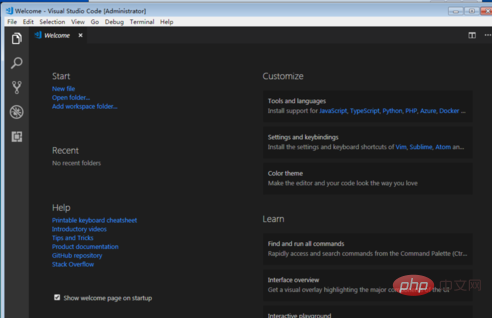
接下来小编开始设置为中文语言环境,这里需要使用快捷键【Ctrl+Shift+P】来实现,如下图:
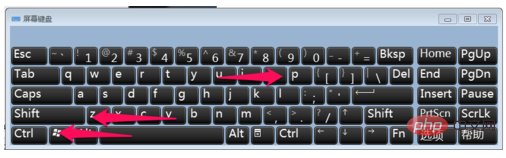
在弹出的搜索框中输入【configure language】,然后选择搜索出来的【Configure Display Language】,如下图:
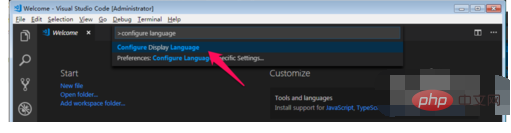
然后就打开了locale.json文件,可以看到locale的属性值为en,如下图:
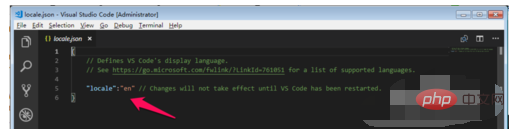
删除locale后面的属性直到冒号,然后重新输入冒号会自动出现代码提示,如下图:
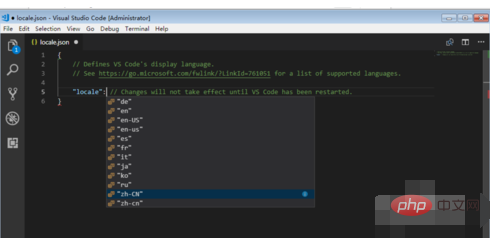
这里选择“zh-CN”,如下图:
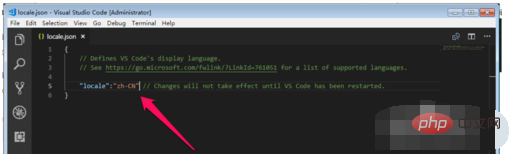
然后保存locale.json文件,重新启动VSCode软件,可以看到,并没有变为中文语言环境,那是应为locale.json中的代码配置的意思是说软件启动加载语言配置包为中文,但是实际上刚刚安装的VSCode并没有中文语言包,所以这里并没有显示为中文语言环境,如下图:
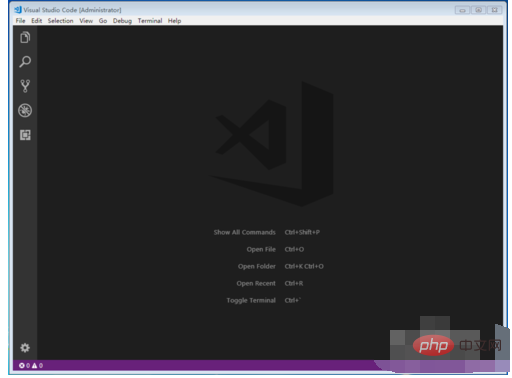
按照下图中红色箭头指示位置点击步骤1指向,然后在弹出的搜索框中输入Chinese,然后选择【Chinese (Simplified)Language Pack for Visual Studio Code】,然后点击右侧的【Install】,如下图:
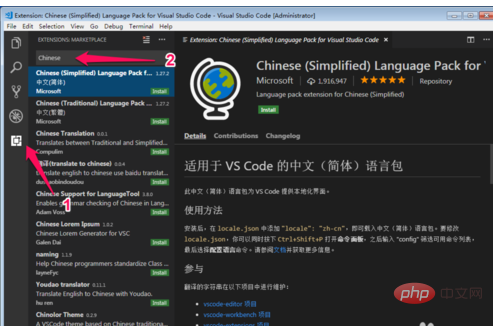
安装好中文语言包之后软件会提示重启VSCode,点击【Yes】重启VSCode软件,如下图:
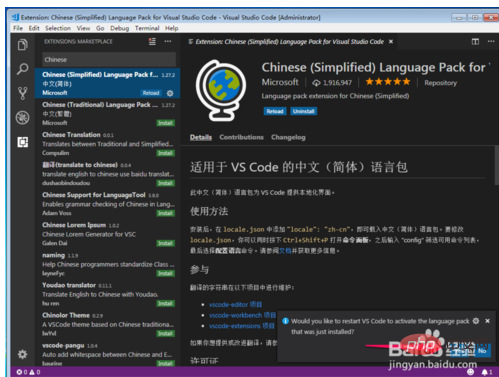
重启VSCode软件之后就会看到我们熟悉的中文语言环境界面了,如下图:
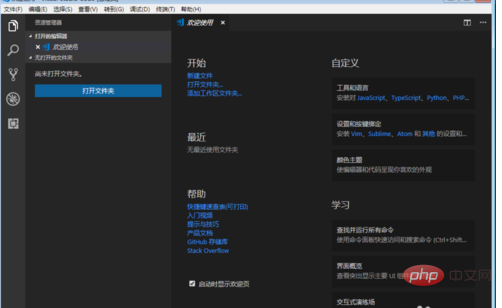
 站长资讯网
站长资讯网